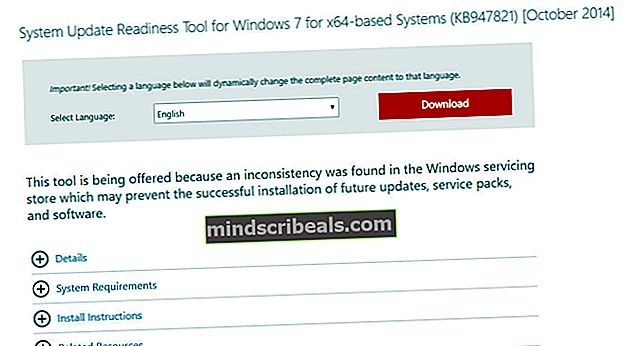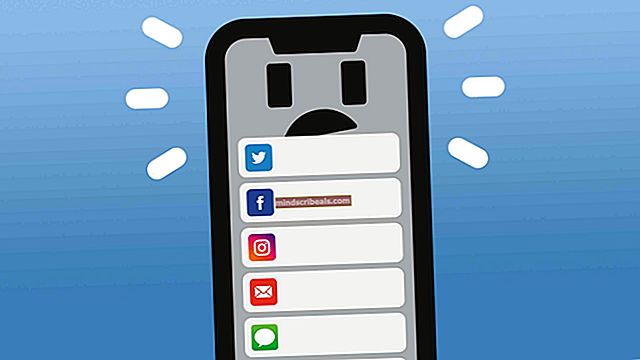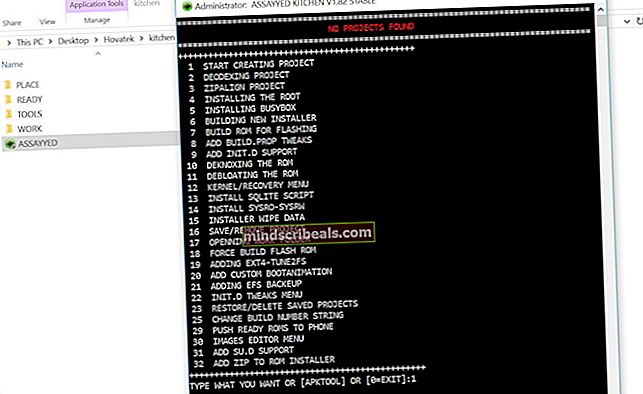Popravek: napaka Windows Update 0x80070057
Napaka 0x80070057 označuje, da posodobitve sistema Windows niso uspele in obstaja veliko razlogov za pojavno napako, ki so lahko poškodovane komponente posodobitve sistema Windows, prejšnje posodobitve, ki niso uspele in so povzročile poškodbe sistemskih datotek, potrebnih za pakiranje in razpakiranje paketov posodobitev ter njihovo uporabo. 0x80070057number je šestnajstiška številka napake in je pogosta v sistemih Windows Vista, 7, 8 in 10.

Napaki ponavadi sledi dolgo sporočilo, ki se glasi: »Pri nameščanju posodobitev je prišlo do težav, vendar bomo poskusili znova pozneje. Če to še naprej vidite in želite poiskati informacije v spletu ali se obrniti na podporo, vam lahko to pomaga - (0x80070057) ". Ta napaka lahko privede tudi do nekoliko drugačnega sporočila, kot je"Nekaj je šlo narobe"
V tem priročniku smo našteli več metod, ki so delovale za veliko število uporabnikov v sistemih Windows Vista, 7, 8 in 10. Prosimo, preglejte vse metode, saj se nenehno posodabljajo. Iz izkušenj lahko ugotovim, da se boste morali vrniti na to stran, ker bo med izvajanjem in uporabo metod izvedeno nekaj ponovnih zagonov, zato bi bilo najbolje, da povezavo te strani pošljete na svoj e-poštni naslov ali to stran dodajte med zaznamke, da se boste lahko vrnili nanjo. Preden nadaljujete, onemogočite morebitne strežnike proxy (če jih uporabljate). Lahko tudi poskusite onemogočiti protivirusni program.
1. način: obnovite repozitorij Windows Update
Prenesite in zaženite Restoro, da skenirate in obnovite poškodovana in manjkajoča skladišča iz tukajin nato poskusite posodobiti sistem Windows. Če ne deluje, pojdite na 2. način.
2. način: Zaženite skeniranje SFC
Skener sistemskih datotek je vgrajen sistem za preverjanje sistemskih datotek, ki naloži manifest z Microsoftovih strežnikov, primerja lokalno kopijo z manifestom in če ugotovi neka odstopanja, samodejno prenese novo kopijo in nadomesti staro. To je zelo učinkovito orodje za zagotovitev, da so vaše sistemske datoteke na mestu in da z njimi ni nič narobe. Pred nadaljevanjem se prepričajte, da ste skrbnik.
- Zaženite skeniranje SFC.

- Ponovno zaženite računalnik. Zdaj preverite, ali je napaka pri posodobitvi odpravljena.
3. način: Zaženite SFCFix
Drugo orodje za popravilo sistemskih datotek je SFC Fix. Naredi bolj ali manj, enako kot SFC. Vendar je priročno, če so vaše sistemske datoteke skeniranja SFC nekako poškodovane ali ne delujejo pravilno. Upoštevajte, da je ta program neodvisen; nadaljujte na lastno odgovornost.
Prenesite in zaženite datoteko SFCFix.exe. S pozivi v ukaznem pozivu se strinjate s pritiskom katere koli tipke do konca.

4. način: Zaženite SURT
Če tečete Windows 7/8/10, potem lahko za rešitev težave uporabimo SURT. Orodje za pripravljenost sistemskih posodobitev (SURT) je mehanizem za posodabljanje sile, ki ga je izdal Microsoft zaradi težav s posodobitvami, kot je tisto po razpravi. Nekatere module modro sproži, da nadaljuje s čakajočo posodobitvijo.
- Prenesite orodje SURT in ga shranite na dostopno mesto.
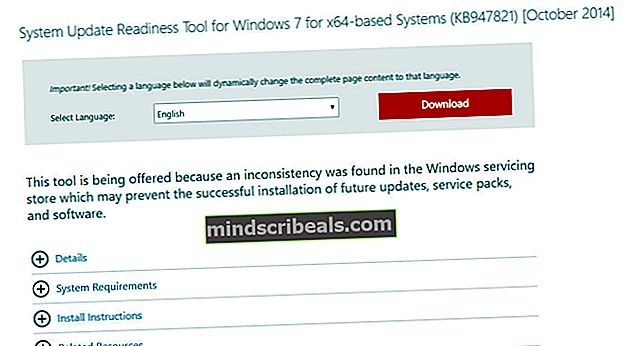
- Zdaj z desno miškino tipko kliknite izvršljivo datoteko in izberiteZaženi kot skrbnik.
- Naj postopek konča in znova zaženite računalnik. Zdaj preverite, ali je bila težava odpravljena.
5. način: Urejanje registra
Če nobena od zgornjih metod ne deluje, bomo nadaljevali in poskušali nekaj spremeniti v registru vašega računalnika. Register v vašem računalniku je bolj podoben ukaznemu centru za vaš OS in če obstaja nekaj nasprotujočih si ključev ali nekatere vrednosti niso pravilno nastavljene, se bo pojavila napaka pri posodobitvi. Priporočljivo je, da posodobite register, če se želite vrniti na prejšnjo stopnjo.
- Drži Tipka Windows in Pritisnite R
- Tip beležka in kliknite v redu
- V beležnico kopirajte in prilepite naslednje vrstice:
Urejevalnik registra Windows različice 5.00 [HKEY_LOCAL_MACHINE \ SOFTWARE \ Microsoft \ WindowsUpdate \ UX] "IsConvergedUpdateStackEnabled" = dword: 00000000 [HKEY_LOCAL_MACHINE \ SOFTWARE \ Microsoft \ WindowsUpdate \ UX \ Settings] "UxOption" = dword: 000
- Kliknite mapa ->Shrani kot
- Tip datoteke nastavite na Vse datoteke in shranite to datoteko kot wufix.reg na namizju.
- Datoteka mora biti natančno wufix.reg, ker je pripona * .reg sprožilec za zagon te datoteke prek registra. Zdaj zaženite datoteko in se strinjajte s pozivi.

Po zagonu programa preverite, ali odpravlja težavo; v nasprotnem primeru prenesite skript za ponastavitev sistema Windows in ga zaženite kot skrbnik. [Prenos tukaj] (Z desno tipko miške kliknite in izberite Shrani kot). Shranite ga na namizje, nato z desno miškino tipko kliknite in izberite Zaženi kot skrbnik.

6. način: 08.08.2016 Posodobitev obletnice sistema Windows 10 zaradi napake 0x80070057 ni uspela
Ko Windows 10 ne more preveriti prenosov, je napaka vidna tudi v sistemu Windows 10. Številni uporabniki, posodobljeni z operacijskega sistema Windows 7 na Windows 10, več posodobitev je bilo uporabljenih že pred posodobitvijo obletnice, zato je smiselno verjeti, da je v trgovini s posodobitvami morda resna korupcija, ki preprečuje namestitev posodobitve obletnice. Rešitev te težave je onemogočiti internet (LAN ali WAN), medtem ko namestitveni program preverja datoteke posodobitve obletnice.
- Drži Tipka Windows in Pritisnite R. Tipncpa.cplin klikniteV REDU.
- Z desno miškino tipko kliknite vaš Brezžični LAN adapter ali Ethernet LAN adapter in izberite Onemogoči. Ko je posodobitev končana s preverjanjem, jo lahko omogočite tako, da z desno miškino tipko kliknete onemogočeni vmesnik.
Poleg tega so številni uporabniki po namestitvi sistema Windows 10 začeli pogosto zamrzniti in sesuti v svojem sistemu Windows 10 Posodobitev obletnice.V tem primeru si oglejte naslednji vodnik @ Zrušitve posodobitve obletnice

7. način: Odstranjevanje CloudFoggerja
Nekateri uporabniki so poročali, da so prejeli napako 0x80070057 pri varnostnem kopiranju, obnavljanju sistema in nadgradnji. Glede na borncity je glavni vzrok za to težavo CloudFlogger. Težava nastane zaradi orodij drugih proizvajalcev, kot je CloudFlogger, ki namestijo gonilnike filtrov, ki motijo sistemske klice.
- Pritisnite Tipka Windows + R., vnesite appwiz.cpl in kliknite v redu. V operacijskem sistemu Windows 8.1 ali novejšem lahko pritisnete in držite tipko Tipka Windows + X in izberite Programi / aplikacije in funkcije.
- Iščite po seznamu CloudFogger in nato dvokliknite. Sledite navodilom v programu za odstranjevanje in dokončajte odstranitev.
- Znova zaženite računalnik in nato preverite, ali težave ni več.
8. način: Posodobitev prek kataloga MS Update
Če ste zataknili posodobitev sistema Windows in ne morete namestiti nobene posodobitve, jo lahko ročno prenesete v računalnik in jo nato namestite. Obiščete lahko spletno mesto kataloga Microsoft Update in prenesete najnovejšo zbirno posodobitev na dostopno mesto.

Ko prenesete posodobitev, zaprite vse programe, z desno miškino tipko kliknite posodobitveni paket in klikniteZaženi kot skrbnik. Ko je posodobitev nameščena, popolnoma znova zaženite računalnik in preverite, ali je težava odpravljena.
9. način: Posodobite BIOS
Če vam do zdaj še ni nič pomagalo, lahko težavo rešite s posodobitvijo BIOS-a na najnovejšo različico. BIOS osnovna komponenta v računalniku, ki komunicira s strojno in programsko opremo v vašem sistemu. Deluje tudi kot most za vhodne naprave. Če obstaja težava z vašim BIOS-om ali je zastarel (in ni združljiv s trenutno različico operacijskega sistema), lahko pride do napake pri posodobitvi.
Opozorilo: Nadaljujte na lastno odgovornost, saj je posodabljanje BIOS-a tvegan korak in če tega ne storite pravilno, lahko sistem opečete in mu trajno škodujete.
- Posodobite Lenovo BIOS.
- Posodobite HP BIOS.
- Posodobite Dell BIOS.
Napaka 0x80070057 je povezan tudi z »Upraviteljem poverilnic« v sistemu Windows 10. Če se pri upravljalniku poverilnic pojavi napaka, preverite, ali je parameter napačen vodič, kako ga popraviti. Lahko poskusite uporabiti orodje za odpravljanje težav s posodobitvijo sistema Windows.
Oznake Posodobitev sistema Windows Windows posodobitev sistema Windows ni uspela